Решаем проблемы с памятью на Андроид: делим SD-карту
Приложение Link2SD от разработчика Bulent Akpinar создано для перемещения приложений и игр во второй раздел SD-карты.
Зачем, казалось бы, нам эта прога, если системное приложение вроде бы прекрасно справляется с задачей?
Дело в том, что оно перемещает только apk файл, а все остальное так и остается во внутренней памяти. Соответственно, со временем все равно возникнет проблема с установкой приложений из-за недостатка места.
Программы для Windows, мобильные приложения, игры - ВСЁ БЕСПЛАТНО, в нашем закрытом телеграмм канале - Подписывайтесь:)
К тому же виджеты и некоторые приложения в принципе не перемещаются на SD-карту. Эта проблема решаема с Link2SD, но она требует наличия root-прав.
Концепция Link2SD понятна, но здесь больше разных функций, которых нет в Android 1.5 и выше (как-то не получилось у разработчиков побаловать своих пользователей достаточным количеством памяти).
Эти дополнительные функции в Link2SD задумывались для оптимизации использования андроидов. С прогой можно перемещать не только файл приложения, но и кэш, библиотеки.
И еще она помогает переносить во второй раздел SD-карты те самые вредные виджеты и «неперемещаемые» программы. Так что о вечной проблеме с нехваткой памяти можно забыть.
Ниже смотрите руководство по использованию приложения Link2SD. Оно одинаково полезно для тех, у кого заводская или кастомная прошивка.
Если у вас ClockWorkMod рекавери, воспользуйтесь другим руководством, оно дано ниже.
Всем инструкциям следуйте внимательно, во избежание нежелательных проблем.
1. Загрузите и установите на компьютер Mini Tool Partition Wizard Manager. Скачать можно здесь.
2. Вставьте SD-карту в картридер, откройте ее при помощи компьютера.
3. Скопируйте все свои файлы на компьютер, потому что при разделении карты памяти данные полностью уничтожаются.
4. Откройте Mini Tool, выберите свою карту памяти (будьте предельно внимательны, чтобы не выбрать один из дисков компьютера).
5. Кликните правой кнопкой мыши, выберите Delete/Удалить.
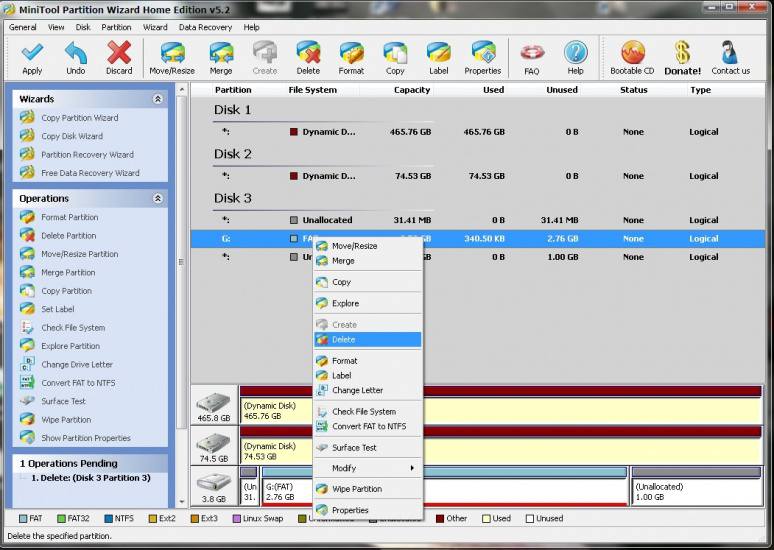
6. Снова правая кнопка, в этот раз выбираете Create New/Создать новое. Вам нужно создать файловую систему FAT32 (здесь будут храниться ваши медиафайлы, поэтому убедитесь, что она больше, чем вторая часть SD-карты).
7. В окошке Create As выберите значение PRIMARY.
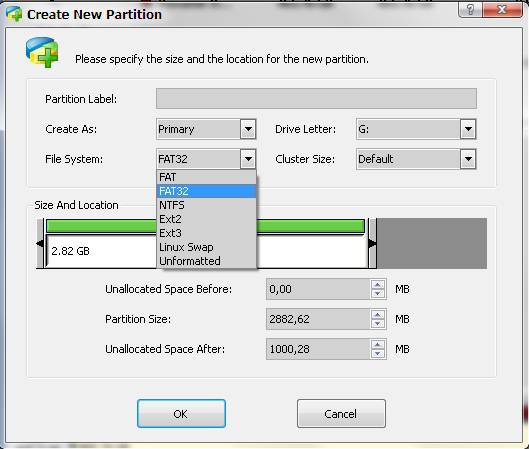
8. Теперь создаете файловые системы ext2/ext3/ext4 (если у вас заводская прошивка, выбираете ext2). Здесь будут работать ваши приложения. Советуется выбрать размер 512Mb или 1Gb, но если очень хочется, можете расширить до 2Gb.
9. В окошке Create As снова выберите PRIMARY. Убедитесь, что это значение соответствует обеим системам, иначе они не будут работать.

10. Нажмите на кнопку Apply в левом верхнем углу и дождитесь завершения процесса. С разделением все!
11. Верните SD-карту в телефон, включите его.
12. Загрузите и установите приложение Link2sd
13. Откройте приложение. Вам будет предложено выбрать: ext2, ext3, ext4 или FAT32. Выбираете ext2.
14. Появится сообщение о том, что создан mount-скрипт (mount script). Перезагрузите телефон.
15. После включения откройте Link2sd, и если сообщения нет, все отлично.
16. Зайдите в Settings/Настройки, проверьте, чтобы была включена опция автоматического перемещения приложений после установки (autolink).
17. Если у вас уже есть установленные приложения, выберите Create Link/Создать ссылку (убедитесь, что выбраны три типа файлов: отвечающий за приложение, кэш, библиотека).


18. Чтобы проверить состояние памяти, выберите Storage Info. Будет показано, сколько занято внутренней памяти и места в разделах FAT32 и ext2.

Это все, теперь можно разгуляться, ставьте столько приложений, сколько позволит SD-карта.
Инструкция для пользователей с ClockWorkMod рекавери (исключительно!)
На заметку: вы вполне можете использовать инструкцию, приведенную выше. Она должна работать и с официальными, и с кастомными прошивками.
1. Сделайте бэкап файлов с SD-карты на компьютер. Помните, что ее разделение убьет всю информацию.
2. Зайдите в режим восстановления (recovery mode).
3. Выберите Advanced.
4. Выберите Partition SD card.
5. Выберите размер ext на вашей карте. Если у вас 2-гиговая SD-карта, выберите 512Mb. Если 4-гиговая и больше – 1024Mb.
6. Выберите 0 swap.
7. Дождитесь, пока завершится процесс. Перезагрузитесь.
19. Загрузите и установите Link2sd.
8. Откройте приложение, из предложенных ext2, ext3, ext4 и FAT32 выбираете ext4.
9. Следуйте инструкции, которая дана выше – пункты 14–18. Готово!
Что-то не получилось? Задавайте свои вопросы в комментариях. Удачи!
Программы для Windows, мобильные приложения, игры - ВСЁ БЕСПЛАТНО, в нашем закрытом телеграмм канале - Подписывайтесь:)






Спасибо нужная информация) Но у меня такая проблема, частично приложения все равно устанавливаются в память телефона, которой совсем мало, и не все системные приложения переносятся на SD, можно ли как то решить эту проблему? Смартфон fly IQ449
Не все приложения можно перенести.
Здравствуйте! Пишет-Ошибка скрипта монтирования.Скрипт монтированияне может быть создан,что делать?
Может быть куча причин, из-за чего это происходит. Зайдите http://4pda.ru/forum/index.php?showtopic=215405, посмотрите спойлеры. Там 600 страниц обсуждения, думаю найдете причину.
Неизвестно как появился третий раздел SD-карты. Как его удалить?
Всё сделал по инструкции, но..во первых я так и не понял, как создать ссылку (п.17)
У меня такого нету в приложении!
Далее, при переносе на sd карту высказывает окно “отказ” failure(-6)
Добрый день!
Наверное я уже совсем, мягко говоря, отошел от жизни. Не выходит разбить на разделы карту памяти для смартфона на андроид средствами Windows-утилиты MiniTools Partition Wizard Technician 12.6. Решил быть впереди планеты всей и сделать два раздела: для программ и для разных безделушек типа фотографий. Как ни бился, ничего не выходит: то имя второго раздела улетает, то вместе с именем улетает тип раздела и раздел при этом не узнается Link2SD. Что Вы мне посоветуете чтобы не застрелиться? Сделать средствами смартфона не могу т.к. кривыми ручками сделал так что внутренняя память стала недоступна и невозможно установить ни одной утилиты.
Спасибо если поможете.
С уважением, Дмитрий.